小白怎样u盘重装系统
- 分类:U盘教程 回答于: 2022年08月02日 10:20:08
小白一键重装系统使用u盘重装系统也是很简单的,比在线重装功能多的也就是制作u盘启动盘。但是制作u盘启动盘也不需要我们去找镜面系统。具体小白怎样u盘重装系统步骤如下。
工具/原料:
系统版本:windows11系统
品牌版本:华硕灵耀13
软件版本:小白一键重装系统、一个8g以上的空白u盘
方法/步骤:
1、在电脑上搜索安装小白一键重装系统,插入空白u盘,选择制作系统模式点击开始制作。

2、选择windows11 64位 专业版后点击开始制作。

3、在制作u盘前要提前备份好重要文件,防止文件丢失。
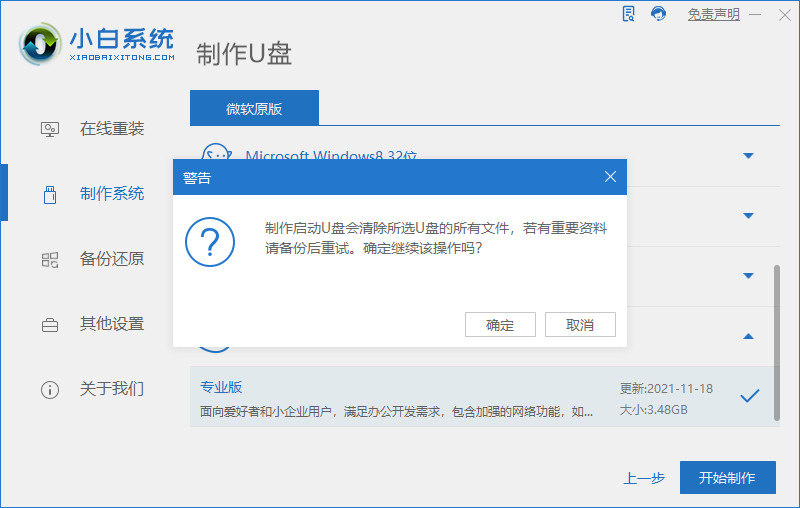
4、等待电脑制作u盘。
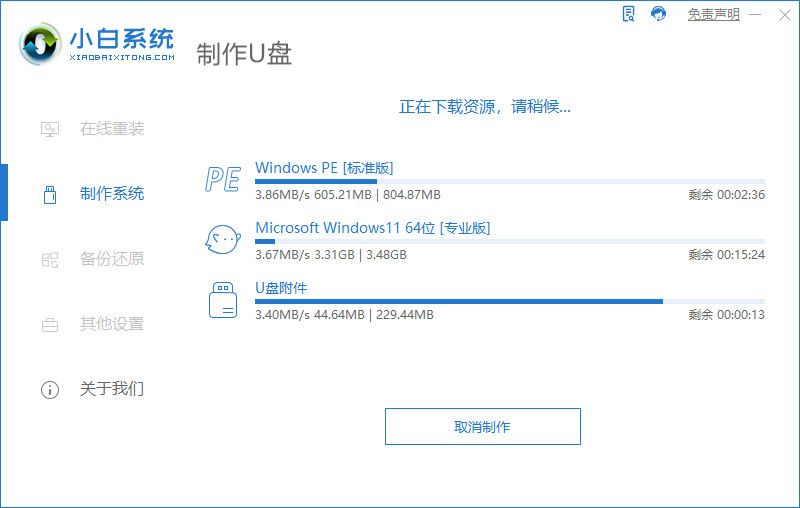
5、启动u盘制作完成,点击预览。
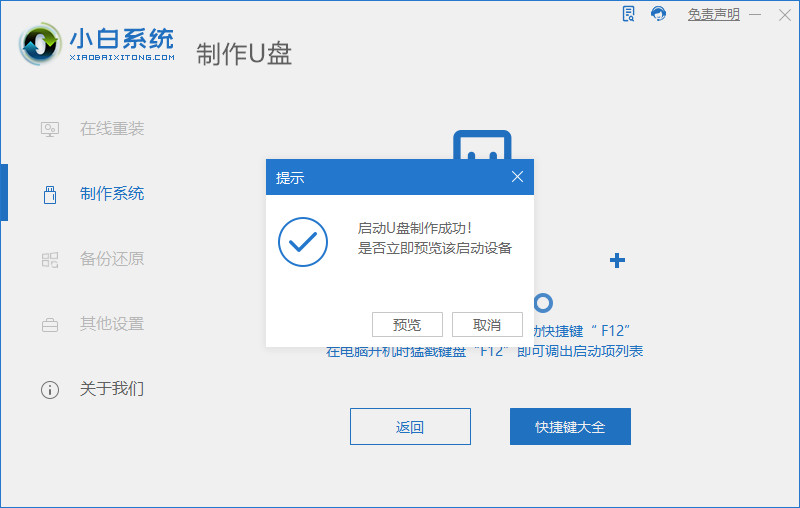
6、进入页面后在Boot里选择Boot Option #1,随后选择UEFI:KingstonDT 101 II PMAP。

7、等待软件安装win11系统。

8、安装完毕后点击立即重启。

9、重启后进入win11系统桌面,重装系统完成。

总结:
安装小白一键重装系统软件,插入u盘点击制作;
选择需要安装的版本,再点击制作;
等待u盘制作,制作完成点击预览;
进入页面后在Boot里选择Boot Option #1,随后选择UEFI:KingstonDT 101 II PMAP;
选择后继续等待软件安装,安装完后点击重启;
进入win11系统菜单,使用u盘启动安装系统完成。
以上就是小白怎样u盘重装系统步骤了,是不是也很简单呢?
 有用
26
有用
26


 小白系统
小白系统


 1000
1000 1000
1000 1000
1000 1000
1000 1000
1000 1000
1000 1000
1000 1000
1000 1000
1000 1000
1000猜您喜欢
- u盘装系统教程开机按f几键2021/12/09
- 制作系统安装U盘2024/04/12
- win7重装系统u盘步骤教程2022/05/02
- 老毛桃u盘启动盘制作工具是什么..2022/11/02
- 戴尔U盘重装系统:简单快捷的系统恢复解..2024/03/12
- 小白教你台式电脑忘记开机密码怎么办..2021/11/09
相关推荐
- 老毛桃u盘启动制作工具:打造便捷高效的..2024/08/27
- U盘安装系统制作步骤2017/08/19
- 电脑用u盘重装系统要多久2023/03/09
- 全面解析u盘数据恢复软件的使用与常见..2024/08/08
- 高效查杀U盘病毒,保护您的数据安全..2024/03/11
- phoenix bios设置,小编教你怎样设置Ph..2018/06/19














 关注微信公众号
关注微信公众号



